Voulez-vous transférer votre musique préférée sur votre iPhone 15 pour y accéder rapidement? Savez-vous comment transférer de la musique d'un PC vers un iPhone? Cet article vous donne un aperçu des meilleures façons d'effectuer ce transfert sans perte de données. Vous pouvez rapidement transférer n'importe quel nombre de pistes musicales sans effort en utilisant les méthodes décrites ci-dessous. Vous pouvez passer à la méthode souhaitée et profiter de vos listes de lecture sur votre iPhone 15 à votre aise. Utilisez une stratégie fiable pour que la procédure de transfert n'affecte pas la qualité de la musique. En outre, la procédure de transfert ne doit pas vous prendre beaucoup de temps.
Comment transférer de la musique d'un PC vers un iPhone sans iTunes
Dans cette section, vous découvrirez une application sophistiquée qui vous aidera à transférer de la musique d'un PC vers un iPhone 15 sans problème. Vous pouvez effectuer une telle procédure de transfert sans utiliser la plateforme iTunes. L'application UPDF pour iOS est un outil étonnant qui offre une solution complète pour vos besoins en matière de gadgets iOS. Vous pouvez utiliser ce programme pour tirer le meilleur parti de votre iPhone 15. Gérez efficacement vos fichiers sur l'iPhone 15 à l'aide de ce programme. Cette application offre une protection haut de gamme à vos fichiers en mettant en œuvre Face ID et Passcodes. Il existe des options pour créer un verrou de sécurité pour vos documents. C'est un outil convivial et vous pouvez travailler dessus confortablement. Pour télécharger UPDF, cliquez le bouton ci-dessous:
Windows • macOS • iOS • Android 100% sécurisé
Les caractéristiques remarquables d'UPDF pour iOS:
- Cette application est compatible avec tous les formats de fichiers.
- Organiser les fichiers PDF de manière professionnelle pour un accès rapide.
- Elle dispose d'un espace de sécurité intégré pour stocker vos documents en vue d'un accès ultérieur.
- La technologie OCR permet de convertir des documents numérisés en documents PDF consultables et modifiables.
- L'application UPDF pour iOS apporte un confort supplémentaire dans la gestion des fichiers en vous permettant de visualiser, de charger, de télécharger et de partager rapidement des fichiers PDF.
- Cette application permet de personnaliser les fichiers pour faciliter le partage.
Telles sont les fonctionnalités impressionnantes du programme UPDF. Téléchargez cette application depuis sa page officielle pour découvrir des applications en temps réel. Utilisez-la de manière optimale et gérez les fichiers de votre iPhone 15 avec précision pour un accès rapide.
Les instructions pour transférer de la musique d'un PC vers un iPhone 15 à l'aide de l'application UPDF. Suivez les instructions pour réussir la procédure de transfert.
Étape 1: Installez le programme
Connectez-vous à la page web officielle et téléchargez l'application. Installez-la et lancez l'outil. Vous pouvez également accéder à cette application sur l'App Store. Assurez-vous que votre iPhone et votre PC utilisent la même connexion Wi-Fi pour effectuer ce processus de transfert de musique.
Étape 2: Choisissez la source
Ensuite, cliquez sur l'icône "+" de l'écran d'accueil et sélectionnez "Ordinateur" comme source dans l'option contextuelle.

Étape 3: Copiez l'URL
Vous verrez qu'une URL a été générée. Copiez le lien et collez-le dans le nouveau navigateur de votre ordinateur.

Étape 4: Chargez des fichiers
Enfin, cliquez sur le bouton "Charger Des Fichiers" pour importer les fichiers de l'appareil source.

Vous avez terminé le processus de transfert entre les appareils sans effort. De la même manière, vous pouvez transférer rapidement des fichiers entre l'ordinateur et les gadgets iOS.
Cette méthode ne nécessite aucun câble pour établir une connexion entre les appareils. La connectivité est assurée par la plateforme Wi-Fi. Utilisez cette méthode pour transférer des fichiers à tout moment. Maintenant, téléchargez UPDF!
Windows • macOS • iOS • Android 100% sécurisé
Comment transférer de la musique d'un PC vers un iPhone avec iTunes
Apprenez ici à transférer de la musique d'un PC vers un iPhone 15 à l'aide d'iTunes. Vous pouvez suivre les instructions ci-dessous pour effectuer ce transfert à l'aide de l'environnement iTunes.
Étape 1: Lancez iTunes
Connectez votre téléphone et votre PC à l'aide d'un câble USB et lancez iTunes sur votre PC en appuyant deux fois sur l'icône. Appuyez sur le bouton de l'appareil.
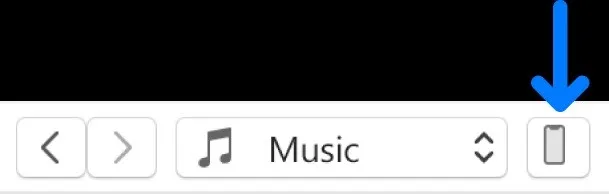
Étape 2: Sélectionnez Partage de Fichiers
Choisissez ensuite l'option Partage de Fichiers dans la liste des éléments proposés.
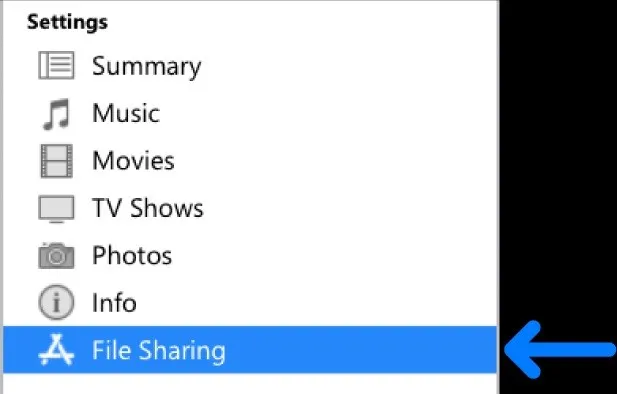
Ensuite, vous pouvez appuyer sur le bouton "Ajouter" et sélectionner les fichiers musicaux. Cliquez ensuite sur le bouton "Ajouter" pour terminer le processus de transfert.
Terminez le processus de transfert en utilisant iTunes à l'aide du câble USB. Vous devez vous assurer que le câble est fermement connecté tout au long du processus de transfert. Les interruptions peuvent entraîner la perte des données du fichier partagé.
Conclusion
Cette discussion informative sur le transfert de musique d'un PC vers un iPhone 15 vous a apporté des informations précieuses. Choisissez l'application UPDF pour iOS et facilitez le processus de transfert de fichiers. C'est l'une des meilleures applications pour gérer les fichiers de votre iPhone 15. L'utilisation optimale de cet outil vous aide à organiser vos fichiers de manière professionnelle. Conservez vos documents et vos fichiers en toute sécurité grâce à UPDF . Téléchargez et connectez-vous à cette application pour découvrir ses fonctionnalités cachées.
Windows • macOS • iOS • Android 100% sécurisé
 UPDF
UPDF UPDF pour Windows
UPDF pour Windows UPDF pour Mac
UPDF pour Mac UPDF pour iPhone/iPad
UPDF pour iPhone/iPad UPDF pour Android
UPDF pour Android Assistant IA en ligne
Assistant IA en ligne UPDF.AI
UPDF.AI Chatter avec PDF
Chatter avec PDF Chatter avec Image
Chatter avec Image Tutoriel IA
Tutoriel IA Vidéo de guide IA
Vidéo de guide IA FAQs IA
FAQs IA Afficher le PDF
Afficher le PDF Convertir le PDF
Convertir le PDF UPDF Cloud
UPDF Cloud Traiter par lots
Traiter par lots Annoter le PDF
Annoter le PDF Organiser les pages PDF
Organiser les pages PDF Compresser le PDF
Compresser le PDF Assistant IA
Assistant IA Modifier le PDF
Modifier le PDF OCR
OCR Remplir et signer
Remplir et signer Protéger le PDF
Protéger le PDF Mode d'Emploi
Mode d'Emploi Spécifications Techniques
Spécifications Techniques FAQs
FAQs Contactez-Nous
Contactez-Nous Blog
Blog Salle de Presse
Salle de Presse Avis sur UPDF
Avis sur UPDF Remise pour Enseignment
Remise pour Enseignment Quoi de Neuf
Quoi de Neuf Affiliation
Affiliation Programme Revendeur
Programme Revendeur Bibliothèque de modèles
Bibliothèque de modèles















